Dalam artikel sebelumnya, saya membahas prosedur untuk mengonversi beberapa file penurunan harga ke HTML menggunakan pandoc. Dalam artikel itu, beberapa file HTML telah dibuat, tetapi pandoc dapat melakukan lebih banyak lagi. Ini disebut "pisau tentara Swiss" untuk konversi dokumen – dan dengan alasan yang bagus. Tidak banyak yang tidak bisa dilakukan.
Pandoc dapat menyembunyikan .docx, .odt, .html, .epub, LaTeX, DocBook, dll. ke format ini dan lainnya, seperti JATS, TEI Simple, AsciiDoc, dan banyak lagi.
Ya, ini berarti pandoc dapat mengonversi file .docx ke .pdf dan .html, tetapi Anda mungkin berpikir:“Word juga dapat mengekspor file ke .pdf dan .html. Mengapa saya membutuhkan pandoc?”
Anda akan memiliki poin bagus di sana, tetapi karena pandoc dapat mengonversi begitu banyak format, itu bisa menjadi alat masuk Anda untuk semua tugas konversi Anda. Misalnya, banyak dari kita tahu bahwa editor penurunan harga dapat mengekspor file penurunan harga ke .html. Dengan pandoc, file penurunan harga juga dapat dikonversi ke berbagai format lain.
Saya jarang memiliki ekspor penurunan harga ke HTML; Saya biasanya membiarkan pandoc melakukannya.
Mengonversi Format File dengan Pandoc

Di sini, saya akan mengonversi file penurunan harga menjadi beberapa format berbeda. Saya melakukan hampir semua tulisan saya menggunakan sintaks penurunan harga, tetapi saya sering harus mengonversi ke format lain:file .docx biasanya diperlukan untuk tugas sekolah, .html untuk halaman web yang saya buat – dan untuk pekerjaan .epub, .pdf untuk brosur dan handout, dan bahkan sesekali file TEI Simple untuk proyek humaniora digital universitas. Pandoc dapat menangani semua ini, dan banyak lagi, dengan mudah.
Pertama, Anda perlu menginstal pandoc. Juga, untuk membuat file .pdf, LaTeX juga akan dibutuhkan. Paket yang saya pilih adalah TeX Live.
Catatan :Jika Anda ingin mencoba pandoc sebelum menginstalnya, ada halaman uji coba online di:http://pandoc.org/try/
Menginstal pandoc dan texlive
Pengguna Ubuntu dan distro Debian lainnya dapat mengetikkan perintah berikut di terminal:
sudo apt-get update
sudo apt-get install pandoc texlivePerhatikan pada baris kedua, Anda menginstal pandoc dan texlive dalam satu kesempatan. perintah apt-get tidak akan memiliki masalah dengan ini, tetapi pergilah minum kopi; ini mungkin memakan waktu beberapa menit.
Mendapatkan Konversi
Setelah pandoc dan texlive diinstal, Anda dapat menyelesaikan beberapa pekerjaan!
Dokumen sampel untuk proyek ini adalah artikel yang pertama kali diterbitkan di North American Review pada bulan Desember 1894, dan berjudul:“Cara Mengusir Perampok Kereta Api”. File penurunan harga yang akan saya gunakan dibuat beberapa waktu lalu sebagai bagian dari proyek restorasi.
File:how_to_repel_train_robbers.md terletak di direktori Dokumen saya, di sub-direktori bernama sampel. Inilah tampilannya di Ghostwriter.
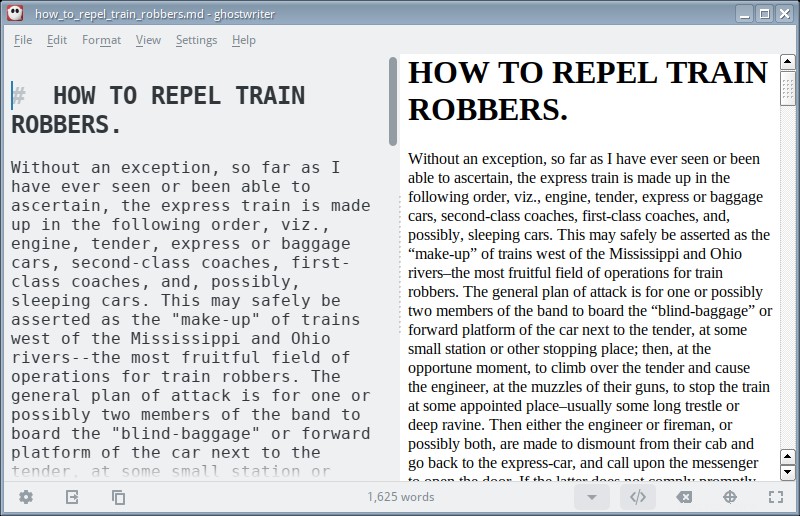
Saya ingin membuat versi .docx, .pdf, dan .html dari file ini.
Konversi Pertama
Saya akan mulai dengan membuat salinan .pdf terlebih dahulu, karena saya mengalami kesulitan menginstal paket LaTeX.
Saat berada di direktori ~/Documents/samples/, saya mengetikkan yang berikut untuk membuat file .pdf:
pandoc -o htrtr.pdf how_to_repel_train_robbers.mdPerintah di atas akan membuat file bernama htrtr.pdf dari file how_to_repel_train_robbers.md. Alasan saya menggunakan htrtr sebagai nama adalah karena lebih pendek dari how_to_repel_train_robbers – htrtr adalah huruf pertama dari setiap kata dalam judul panjang.
Berikut adalah snapshot dari file .pdf setelah dibuat:
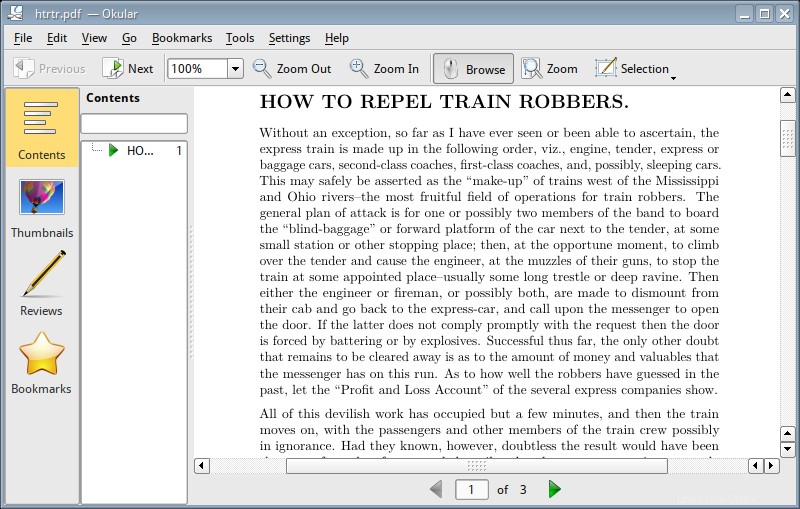
Konversi Kedua
Selanjutnya, saya ingin membuat file .docx. Perintahnya hampir identik dengan yang saya gunakan untuk membuat .pdf dan itu adalah:
pandoc -o htrtr.docx how_to_repel_train_robbers.mdDalam waktu singkat, file .docx dibuat. Berikut tampilannya di Libre Writer:
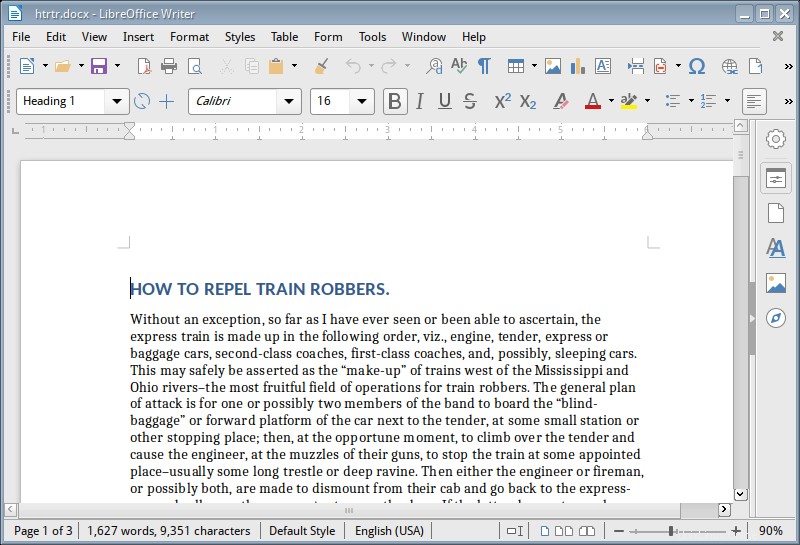
Konversi Ketiga
Saya mungkin ingin memposting ini di web, jadi halaman web akan menyenangkan. Saya akan membuat file .html dengan perintah ini:
pandoc -o htrtr.html how_to_repel_train_robbers.mdSekali lagi, perintah untuk membuatnya sangat mirip dengan dua konversi terakhir. Berikut adalah tampilan file .html di browser:
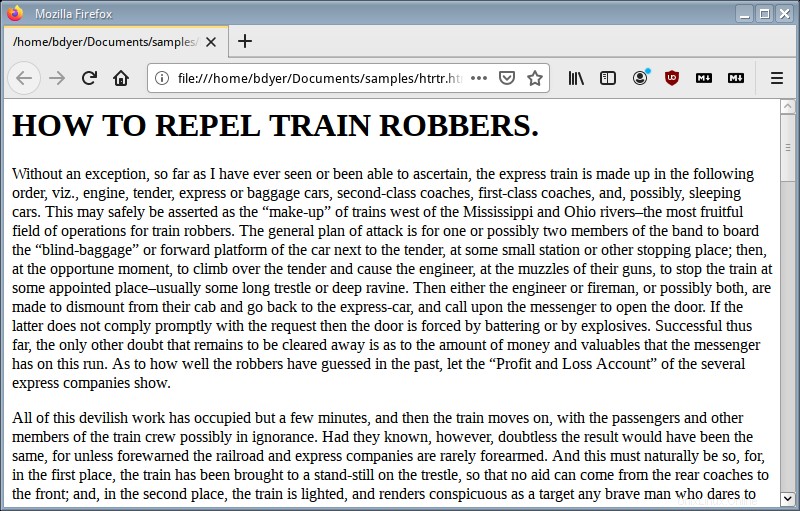
Melihat Apa Saja?
Mari kita lihat kembali perintah sebelumnya. Mereka adalah:
pandoc -o htrtr.pdf how_to_repel_train_robbers.md
pandoc -o htrtr.docx how_to_repel_train_robbers.md
pandoc -o htrtr.html how_to_repel_train_robbers.mdSatu-satunya hal yang berbeda tentang ketiga perintah ini adalah ekstensi di sebelah htrtr. Ini memberi Anda petunjuk bahwa pandoc bergantung pada ekstensi nama file keluaran yang Anda berikan.
Kesimpulan
Pandoc dapat melakukan jauh lebih banyak daripada tiga konversi kecil yang dilakukan di sini. Jika Anda menulis dengan format pilihan, tetapi perlu mengonversi file ke format lain, kemungkinan besar pandoc dapat melakukannya untuk Anda.
Apa yang akan Anda lakukan dengan ini? Apakah Anda akan mengotomatiskan ini? Bagaimana jika Anda memiliki situs web yang memiliki artikel untuk diunduh pembaca Anda? Anda dapat memodifikasi perintah kecil ini untuk berfungsi sebagai skrip dan pembaca Anda dapat memutuskan format mana yang mereka inginkan. Anda dapat menawarkan .docx, .pdf, .odt, .epub, atau lebih. Pembaca Anda memilih, skrip konversi yang tepat berjalan, dan pembaca Anda mengunduh file mereka. Itu bisa dilakukan.